为什么很多人找不到系统设置?
拿到新手机时,**“设置”图标**往往被淹没在桌面或应用抽屉里;系统更新后,图标样式或名称也可能发生变化。再加上不同品牌深度定制的系统,路径差异大,导致用户频繁提问“手机系统设置在哪里找”。
安卓手机:主流品牌设置入口一览
原生安卓与类原生系统
- **桌面直接查找**:在应用抽屉里,图标为齿轮状,名称通常为“设置”或“Settings”。
- **下拉通知栏**:从屏幕顶端下拉两次,右上角会出现齿轮图标,点击即可进入。
- **全局搜索**:在桌面空白处下滑,输入“设置”或“settings”,系统会高亮显示对应图标。
华为/荣耀(HarmonyOS & EMUI)
- **桌面图标**:默认位于首屏,图标为齿轮,名称为“设置”。
- **智慧搜索**:桌面下滑,输入“设置”即可直达。
- **隐藏文件夹**:部分主题会把“设置”放进“实用工具”文件夹,打开后可见。
小米/Redmi(MIUI)
- **系统桌面**:图标为橙色齿轮,名称“设置”。
- **控制中心**:下拉状态栏,右上角齿轮按钮。
- **小爱同学**:语音唤醒后说“打开设置”。
OPPO/Realme/一加(ColorOS & OxygenOS)
- **抽屉模式**:上滑进入应用列表,顶部搜索“设置”。
- **侧边栏**:ColorOS 13及以上版本,侧边栏快捷入口可直接打开。
- **负一屏**:在负一屏搜索框输入“设置”。
iPhone:iOS系统设置的三种入口
主屏幕图标
图标为灰色齿轮,名称“设置”,通常位于首屏或Dock栏。如果找不到:
- **下拉全局搜索**:在任意主屏幕下滑,输入“设置”。
- **App资源库**:滑到最右侧App资源库,顶部搜索“设置”。
控制中心与Siri
- **控制中心**:iOS 14及以上版本,右上角下拉控制中心,长按左上角 *** 模块,点击齿轮图标。
- **Siri**:长按侧边键或说“嘿Siri,打开设置”。
找不到设置时的应急方案
使用语音助手
安卓:说“OK Google,打开设置”;iPhone:说“嘿Siri,打开设置”。**语音助手不受图标位置影响**,适合长辈或视力不佳的用户。
恢复默认桌面布局
部分品牌支持“恢复默认布局”,会把“设置”图标放回首屏。路径示例:
- 华为:设置 > 应用和服务 > 应用管理 > 华为桌面 > 存储 > 删除数据。
- 小米:设置 > 桌面 > 桌面模式 > 恢复默认。
通过ADB命令(安卓进阶)
连接电脑后执行:
adb shell am start -a android.settings.SETTINGS
可直接拉起设置界面,**无需图标**。
常见疑问解答
问:更新系统后设置图标消失了怎么办?
答:先检查是否被自动归类到“系统工具”文件夹;若仍无,进入应用管理搜索“设置”,清除桌面缓存即可。
问:老人机模式如何快速找到设置?
答:开启**简易模式**后,设置图标会放大并固定在首屏;部分机型支持把设置添加到锁屏快捷方式。
问:第三方桌面找不到设置?
答:在第三方桌面设置中勾选“显示系统应用”,或临时切换回原厂桌面。
进阶技巧:用快捷方式直达常用子菜单
安卓
- 长按“设置”图标,弹出**快捷菜单**:Wi-Fi、蓝牙、移动数据等。
- 使用“设置快捷方式”类App,把“电池用量”“应用权限”等固定到桌面。
iOS
- 长按“设置”图标,选择**电池、蜂窝 *** 、Wi-Fi**等子项。
- 通过“快捷指令”App创建自动化:例如轻点背面两下直接打开“辅助功能”。
品牌差异速查表
| 品牌 | 图标名称 | 最快入口 |
|---|
| 三星 | 设置 | 下拉两次通知栏点齿轮 |
| vivo | 设置 | 桌面搜索或语音助手 |
| 魅族 | 设置 | 上滑应用列表顶部搜索 |
| 索尼 | Settings | 应用抽屉按字母排序 |
一句话记住核心 ***
**下拉搜索+语音助手**是跨品牌通用的万能钥匙,90%的场景下都能在3秒内打开系统设置。
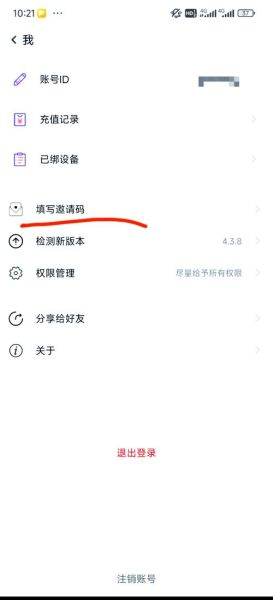
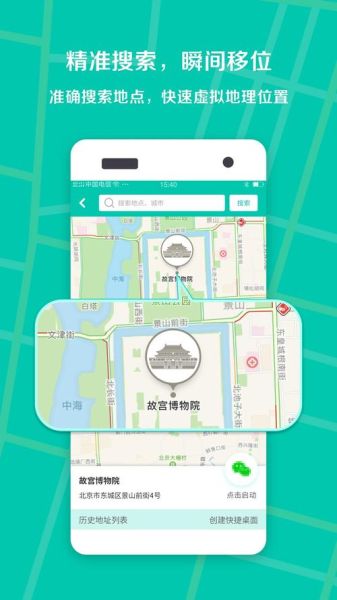
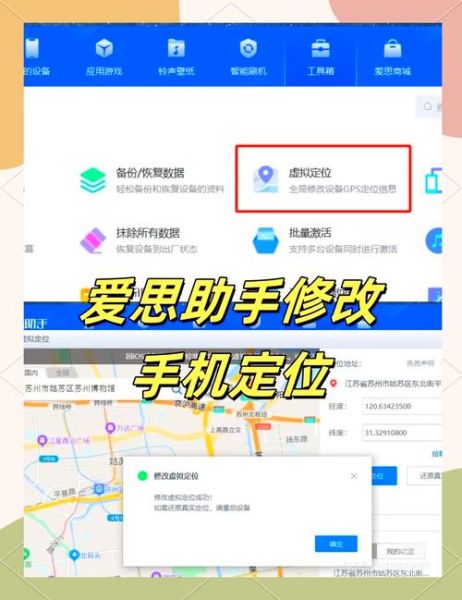
暂时没有评论,来抢沙发吧~